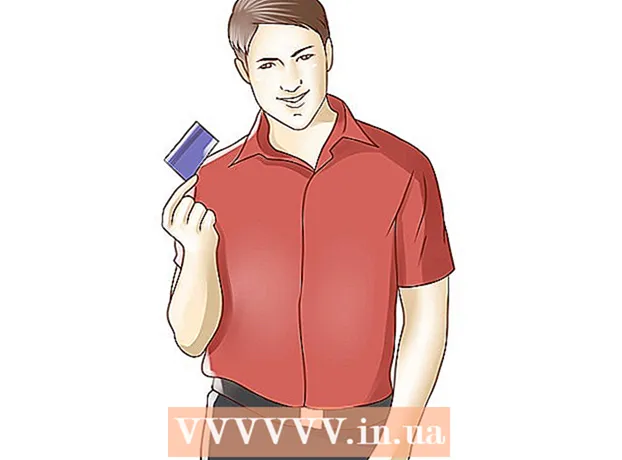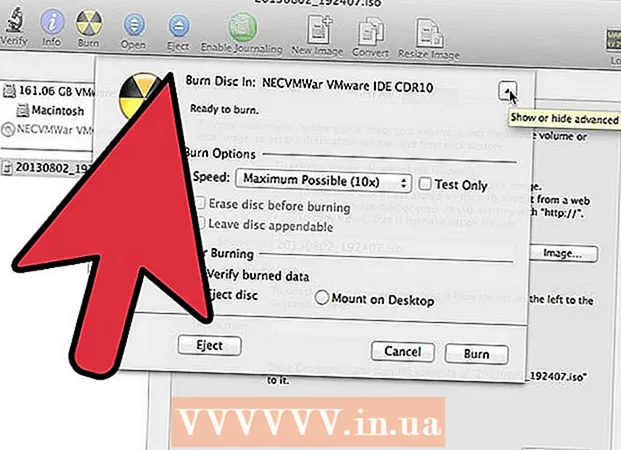Автор:
Frank Hunt
Дата На Създаване:
16 Март 2021
Дата На Актуализиране:
1 Юли 2024
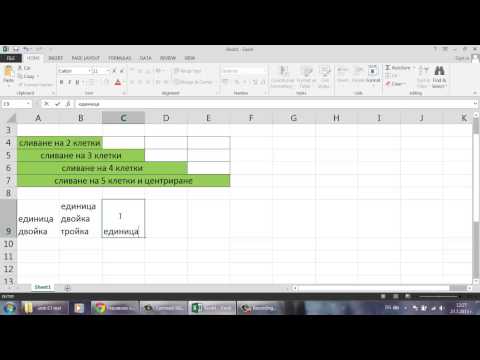
Съдържание
- Стъпвам
- Метод 1 от 2: Обединяване с лентата с инструменти за форматиране
- Метод 2 от 2: Обединяване с бутон на мишката
- Съвети
Можете да създавате и модифицирате групи клетки или отделни клетки с програмата за електронни таблици Excel в Microsoft Office. Можете да комбинирате клетки, известни също като обединяване, за да комбинирате данни или да подобрите външния вид на електронната таблица. Научете как да обединявате клетки в Microsoft Excel.
Стъпвам
Метод 1 от 2: Обединяване с лентата с инструменти за форматиране
 Отворете документ на Excel.
Отворете документ на Excel. Въведете данни в клетките.
Въведете данни в клетките.- Имайте предвид, че обединяването на клетки може да доведе до загуба на данни. При сливането на клетките ще се запазят само данните в горната клетка вляво. Не поставяйте данни във всяка клетка, ако искате да обедините празното пространство на клетка.
- Ако искате да обедините клетки, но в една от средните клетки има данни, копирайте тези данни с помощта на менюто "Редактиране" и ги поставете в горната лява клетка.
 Изберете клетките, които искате да обедините с курсора. Най-добре е да изберете клетки в един ред или колона, защото така по-добре разбирате какво прави командата.
Изберете клетките, които искате да обедините с курсора. Най-добре е да изберете клетки в един ред или колона, защото така по-добре разбирате какво прави командата.  Форматирайте клетката, за да я обедините. Командата зависи от версията на Excel.
Форматирайте клетката, за да я обедините. Командата зависи от версията на Excel. - По-новите версии на Excel имат бутон „Обединяване“ в раздела „Начало“ на лентата. Потърсете групата "Подравняване" на опциите или щракнете върху стрелката вдясно за още опции.
- В по-старите версии на Excel щракнете върху менюто "Форматиране" и изберете "Обединяване" от опциите в падащото меню.
 Щракнете върху опцията „Обединяване и центриране“ в списъка с опции за обединяване. Това обединява клетките и поставя данните в средата, правейки представянето на данни малко по-привлекателно.
Щракнете върху опцията „Обединяване и центриране“ в списъка с опции за обединяване. Това обединява клетките и поставя данните в средата, правейки представянето на данни малко по-привлекателно. - Можете също да изберете „Обединяване на ред“, което ще изведе данните горе вдясно или „Обединяване на клетки“.
Метод 2 от 2: Обединяване с бутон на мишката
 Отворете вашия документ в Excel.
Отворете вашия документ в Excel. Изберете клетките, които искате да обедините с мишката.
Изберете клетките, които искате да обедините с мишката. Щракнете с десния бутон на мишката. Появява се меню с няколко опции за промяна на данните в клетките.
Щракнете с десния бутон на мишката. Появява се меню с няколко опции за промяна на данните в клетките.  Кликнете върху опцията "Свойства на клетката".
Кликнете върху опцията "Свойства на клетката". Изберете раздела "Подравняване" в диалоговия прозорец Свойства на клетката.
Изберете раздела "Подравняване" в диалоговия прозорец Свойства на клетката. Поставете отметка в квадратчето „Обединяване на клетки“. Можете също да изберете вертикално и хоризонтално подравняване на данните в обединените клетки.
Поставете отметка в квадратчето „Обединяване на клетки“. Можете също да изберете вертикално и хоризонтално подравняване на данните в обединените клетки.
Съвети
- Можете също така да разделите обединените клетки отново. Изберете клетката, която преди това сте създали от сливане. Върнете се в менюто Alignment в раздел Home, в менюто Format или в групата Cell Properties. Изберете „Unmerge Cells“ или „Split Cells“. Можете също така да премахнете отметката от квадратчето до „Обединяване на клетки“. Не можете да разделите клетките, които преди това не са били обединени.